Windows 10配置GPU环境
这是我的第一篇文章,欢迎大家批评指正!
安装清单
- 显卡驱动
- cuda 10.1
- cudnn 7.6.5
查看显卡型号
同时按下Win+R,在弹出的运行窗口中输入dxdiag,在显示Tab页中显示了显卡型号。

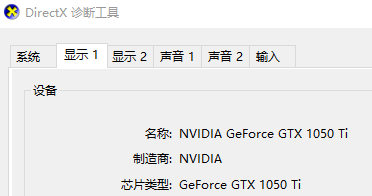
下载安装显卡驱动
访问英伟达官网,选择本机显卡型号,搜索对应的驱动,GAME READY 驱动程序和 STUDIO 驱动程序选哪一个都可以,个人建议不要选择最新版的。下载后一路默认安装,一般都能安装成功。


下载安装CUDA
查看本机显卡驱动版本
首先确保已经安装了显卡驱动,然后在应用程序中打开NVIDIA控制面板,在右下角显示了显卡驱动版本。

查看CUDA和显卡驱动的对应关系
访问英伟达官网查看CUDA和显卡驱动的对应关系:

下载安装CUDA
访问英伟达官网,下载安装最先版本的CUDA,默认安装位置为:C:\ProgramFiles\NVIDIA GPU Computing Toolkit\CUDA,安装后会自动配置环境变量

当然,若要下载早期版本的 CUDA,可以点击下面的“CUDA早期版本档案”进行下载安装
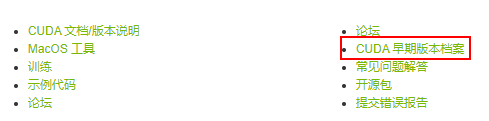

下载cuDNN
访问英伟达官网,下载之前需要先注册一个账号,按照提示填写信息、完成调查问卷。然后根据CUDA和cuDNN对应的关系,选择下载。
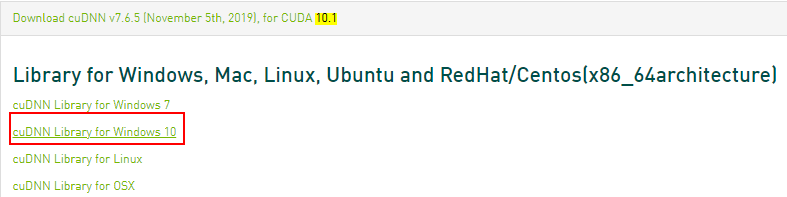
下载之后解压,将解压后的文件拷贝到对应CUDA的安装目录下C:\ProgramFiles\NVIDIA GPU Computing Toolkit\CUDA\v10.1

验证安装
验证CUDA
nvcc -v

验证测试案例
使用cmd进入目录C:\Program Files\NVIDIA GPU Computing Toolkit\CUDA\v10.1\extras\demo_suite
执行deviceQuery.exe

执行bandwidthTest.exe























 2630
2630











 被折叠的 条评论
为什么被折叠?
被折叠的 条评论
为什么被折叠?








